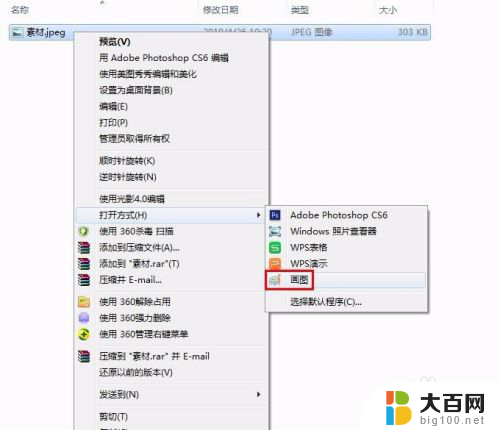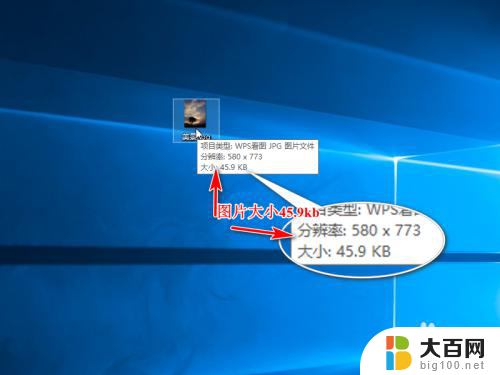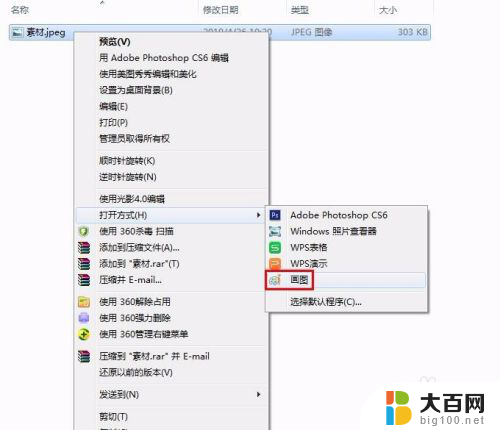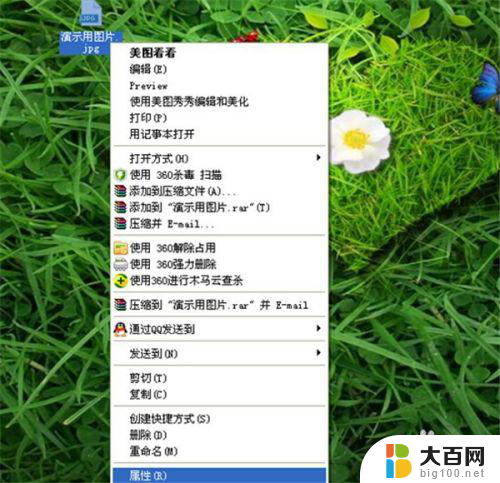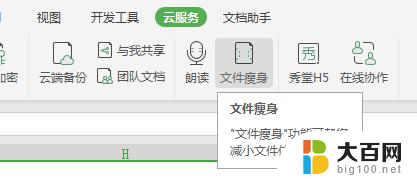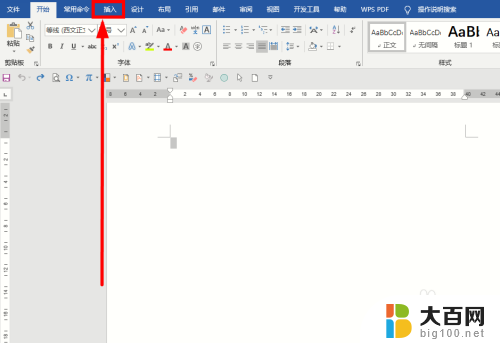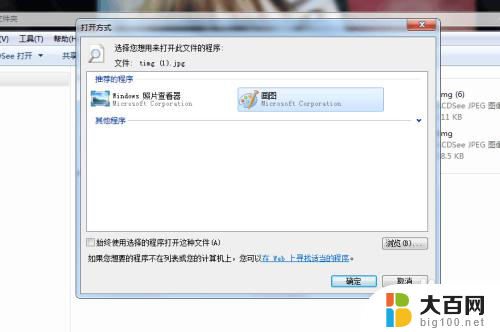wps如何快捷修改文档中全部图片的大小 wps如何批量修改文档中所有图片的大小
更新时间:2024-04-07 15:54:13作者:jiang
随着科技的不断发展,办公软件已经成为我们日常工作不可或缺的工具之一,其中wps作为一款功能强大的办公软件,深受广大用户的喜爱。在日常文档编辑中,我们经常会遇到需要批量修改文档中所有图片大小的情况。如何能够快捷地完成这一任务呢?wps提供了一种简便的方式,可以快速修改文档中全部图片的大小。本文将为大家详细介绍wps如何实现这一功能,让我们一起来了解一下吧!

以wps 2019版为例
图片设置为非嵌入型之后,按住Shift键,用鼠标单击图片,即可同时选中多张图片。
注意:
1.所需多选的图片均需设置为非嵌入型;
2.可以通过下面的方法改变其环绕方式。
选中图片,在“图片工具”点击“环绕”,选择一种非“嵌入型”的方式即可
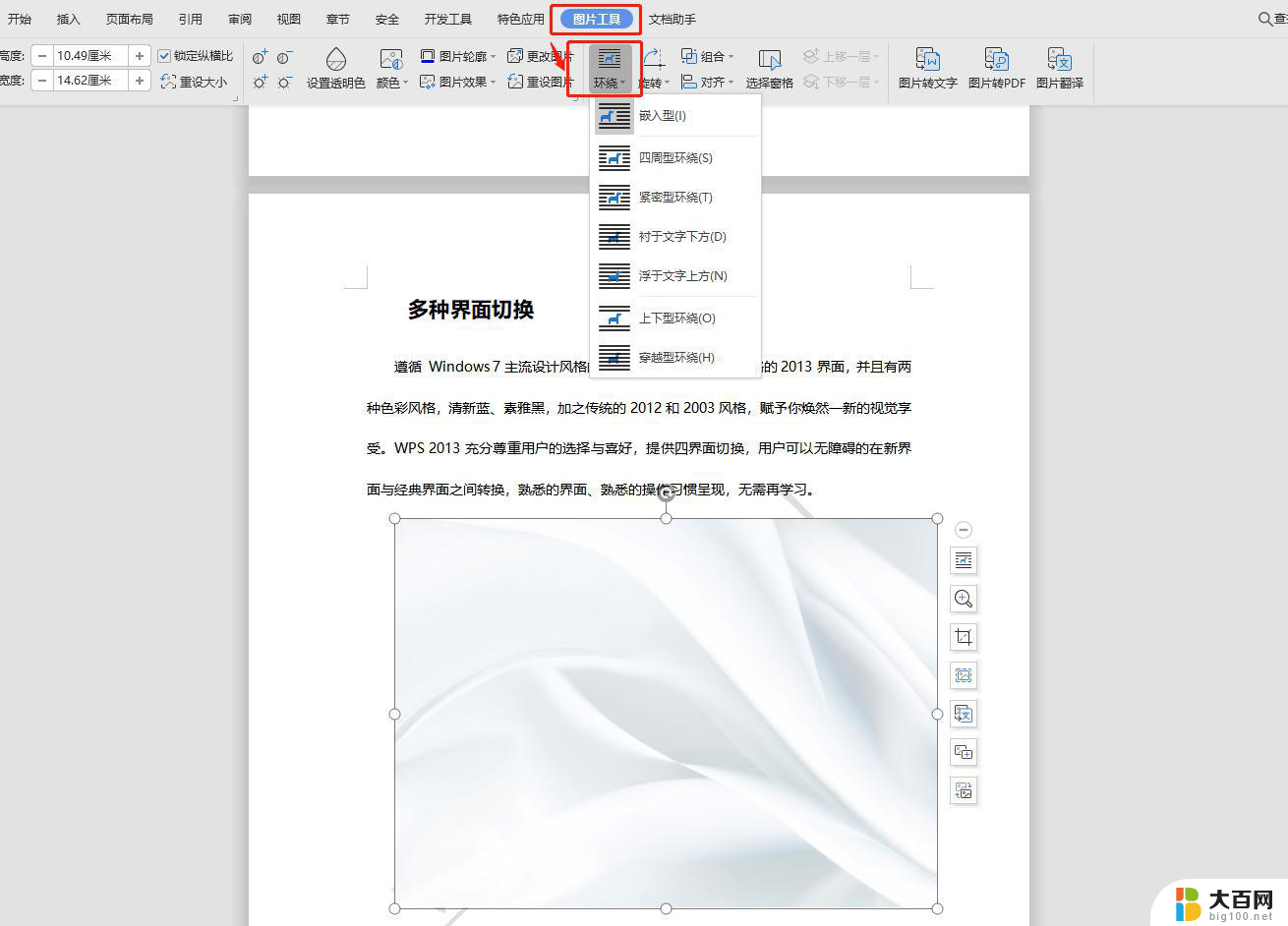
以上是关于如何快捷修改文档中所有图片大小的全部内容,如果有不清楚的地方,用户可以参考小编的步骤进行操作,我们希望这些内容对大家有所帮助,谢谢。